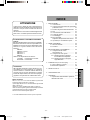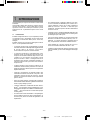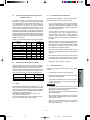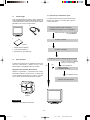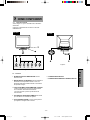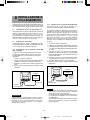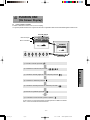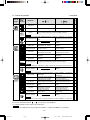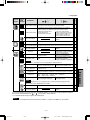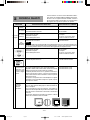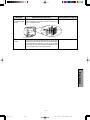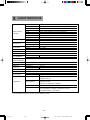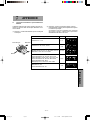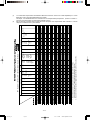NEC Diamond Pro 730 Manuale del proprietario
- Categoria
- TV
- Tipo
- Manuale del proprietario

- 4-1 -
ITALIANO
ATTENZIONE
L’apparecchio è dotato di cavo di alimentazione a
norma di sicurezza da collegare ad una presa provvista
di messa a terra per evitare eventuali rischi di scosse
elettriche.
Non rimuovere il rivestimento esterno dell’apparecchio
onde evitare i rischi dell’esposizione all’alta tensione.
DICHIARAZIONE DI CONFORMITA PER NORMA-
TIVE CE:
Noi, NEC-Mitsubishi Electric Visual Systems Corporation,
dichiariarno sotto nostra esclusiva responsabilita che il
prodotto a cui si riferisce la presente dichiarazione risulta
conforme ai seguenti standard o altri documenti
normativi:
EN60950
EN55022 Classe B
EN61000-3-2
EN61000-3-3
EN55024
conforme alle disposizioni o alle direttive:
73/23/EEC Direttiva Bassa-Tensione
89/336/EEC Direttiva EMC
ATTENZIONE!
NEC-Mitsubishi Electronics Display dichiara che que-
sto prodotto non è stato progettato per supportare
strumenti medicali. I strumenti medicali sono tutti gli
strumenti usati per misurare, diagnosticare o valutare
funzioni del corpo umano; o altri strumenti impiegati a
supporto o sostegno della vita o della buona salute.
INDICE
1. INTRODUZIONE ................................................ 4-2
1.1 Caratteristiche ........................................ 4-2
1.2 Capacità di memorizzazione di impostazioni
predefinite interne .................................. 4-3
1.3 Funzione di gestione dell'alimentazione 4-3
1.4 DDC ....................................................... 4-3
1.5 Considerazioni sulla collocazione .......... 4-3
1.6 Pulizia del monitor.................................. 4-3
1.7 Disimballaggio........................................ 4-4
1.8 Base orientabile ..................................... 4-4
Regolazione della posizione dello schermo ..
4-4
1.9 Operazioni per l'installazione rapida ...... 4-4
2. NOME COMPONENTI ....................................... 4-5
2.1 Nomi dei comandi .................................. 4-5
2.2 Funzione ................................................ 4-5
3. INSTALLAZIONE E COLLEGAMENTO ............. 4-6
3.1 Collegamento del cavo di
alimentazione CA ................................... 4-6
3.2 Collegamento cavo segnali .................... 4-6
3.2.1 Collegamento con un qualsiasi
sistema IBM VGA compatibile ........... 4-6
3.2.2 Collegamento con un computer
Apple Macintosh ............................... 4-6
4. FUNZION OSD (On Screen Display) ................. 4-7
4.1 Come regolare lo schermo ...................... 4-7
4.2 Elementi di regolazione ........................... 4-8
5. RICERCA GUASTI ............................................. 4-10
6. CARATTERISTICHE .......................................... 4-12
7. APPENDICE ....................................................... 4-13
7.1
Impostazioni dell’adattatore opzionale
Macintosh
AD-A205 ................................ 4-13
Marchi di fabbrica
IBM, PC, PS/2, PS/V sono marchi di fabbrica registrati della
International Business Machines Corporation.
I prodotti Apple Macintosh sono marchi di fabbrica registrati della
Apple Computer, Inc.
Quadra è un marchio di fabbrica della Apple Computer Inc.
UNIX è un marchio registrato negli Stati Uniti ed in altri paesi, licenziato
esclusivamente attraverso X/Open Company Limited.
E
NERGY
S
TARE
' un marchio registrato negli U.S.
© 2001 NEC-Mitsubishi Electric Visual Systems Corporation
01.8.9, 9:33 AMPage 1

- 4-2 -
Congratulazioni per l’acquisto del monitor a colori ad alta
risoluzione.
Questa guida vi indica come connettere, regolare ed avere
cura del vostro monitor. Questa guida fornisce inoltre
specifiche tecniche ed istruzioni per rimediare a piccoli
inconvenienti che Vi potrebbero capitare con il vostro
monitor.
1.1 Caratteristiche
Il monitor intelligente da 43cm/17"(41cm/16polliciV) basato
su microprocessore e compatibile con gran parte degli
standard di visualizzazione RGB (rosso, verde, blu)
analogici.
ll monitor restituisce un testo inciso e colori grafici vividi sia
con PC sia con piattaforme Macintosh.
• Le notevoli caratteristiche di compatibilità a livello di
scansione automatica rendono possibile l'aggiornamento
di schede video o di software senza dover
necessariamente acquistare un nuovo monitor.
• La scansione automatica a controllo digitale viene
effettuata tramite un microprocessore interno per le
frequenze di scansione orizzontali comprese tra 31kHz
e 96kHz e per le frequenze di scansione verticali
comprese tra 55Hz e 160Hz. L'intelligenza basata su
microprocessore consente al monitor di funzionare su
ciascuna frequenza con la precisione di un monitor a
frequenza fissa.
• II monitor dispone di una memoria residente per gli
standard di visualizzazione predefiniti ed è anche in
grado di memorizzare ulteriori parametri di regolazione
impostati dall'utente.
• Il monitor è normalmente in grado di produrre una
risoluzione orizzontale massima di 1600 punti e una
risoluzione verticale massima di 1200 linee. Questo
monitor è perfettamente adatto all’uso negli ambienti
grafici a finestre.
• Grazie ai segnali analogici, il monitor può visualizzare
una tavolozza di colori illimitata, regolabile manualmente
in base ai propri bisogni specifici.
• l monitors soddisfano i standard di consumo VESA
TM
DPMS
TM
. Per risparmiare energia il monitor deve essere
collegato ad un computer che soddisfa i standard VESA
TM
DPMS
TM
. (Far riferimento alle istruzioni della propria
scheda grafica.).
• Per consentirne la facile installazione e l’uso prolungato,
questo modello è provvisto della visualizzazione su
schermo (OSD) di tutte le funzioni di regolazione e di
impostazione.
• Per i molteplici utilizzi, il monitor è conforme a UL 1950,
CSA C22.2 No.950-95 e EN60950 per la sicurezza, FCC
Class-B, EN55022 Class-B per le EMI, pr EN50279
(MPR-III), ISO 9241-3, ISO 9241-7 e ISO 9241-8 per
l'ergonomia. Il monitor rispetta le normative ambientali di
sicurezza TCO '99.
• Il monitor rispetta i standard DIAMONDTRON NF CRT
più aggiornati con fuoco migliorato ed una convergenza
per immagini super nitide e pure.
• II presente monitor soddisfa le specifiche della Video
Electronics Standards Association (VESA
TM
), DDC
TM
1/
2B(EDID). Se il Vostro computer è compatibile Plug &
Play, le impostazioni saranno fatte automaticamente.
• Tubo catodico con apertura di griglia di 0.25 mm e
massima risoluzione indirizzabile di 1600 x 1200.
• Il monitor ha una funzione di contrasto avanzato ( FPM:
Fine Picture Mode ) per accentuare fotogragie ed immagini
grafiche.
1
1
INTRODUZIONE
01.8.9, 9:33 AMPage 2

- 4-3 -
ITALIANO
PRESET Polarity
TIMING Fh(kHz) Fv (Hz) H V
640 x 480 N.I. 31.5 59.9 – –
640 x 480 N.I. 37.5 75.0 – –
800 x 600 N.I. 46.9 75.0 + +
800 x 600 N.I. 53.7 85.0 + +
1024 x 768 N.I. 60.0 75.0 + +
1024 x 768 N.I. 68.7 85.0 + +
1280 x 1024 N.I. 80.0 75.0 + +
1280 x 1024 N.I. 91.1 85.0 + +
1600 x 1200 N.I. 93.8 75.0 + +
Indicatore di
accensione
Normale 96 W Verde
Modalità risparmio energia
≤ 5 W Naranja
Modo Assorbimento
1.4 DDC
Questo monitor è dotato della prestazione DDC
TM
1 / 2B.
DDC (Display Data Channel) è un canale di comunicazione
sul quale il monitor informa automaticamente il computer
delle sue potenzialità (ad esempio ogni modo supportato e
le corrispondenti temporizzazioni).
DDC utilizza un piedino del connettore VGA 15 pin
precedentemente non utilizzato.
Il sistema sarà "Plug n' play" solo se entrambi, monitor e
computer, sono dotati della prestazione DDC.
1.5 Considerazioni sulla collocazione
Al momento dell’installazione e durante l'uso del monitor,
prestare particolare attenzione a quanto segue:
• Per una visione ottimale, evitare di usare il monitor
contro uno sfondo luminoso o in luoghi in cui la luce
solare o altre fonti luminose possano riflettersi sull’area
di visualizzazione del monitor e collocarlo appena al di
sotto del livello degli occhi.
• Tenere lontano il monitor da campi magnetici o
elettromagnetici forti, come trasformatori ad alta
capacità, motori elettrici, linee elettriche di grosse
dimensioni, pilastri di acciaio ecc.... Il magnetismo può
provocare la distorsione dell’immagine e/o della purezza
del colore.
• Evitare di coprire le fessure o le aperture presenti nel
monitor e lasciare uno spazio adeguato intorno ad esso
in modo da consentire la dissipazione del calore prodotto.
Non collocare il monitor in luoghi chiusi che non
consentono una ventilazione adeguata.
• Evitare di esporre il monitor a pioggia, umidità eccessiva
e polvere, in quanto ciò può provocare incendi o scariche
elettriche.
• Non collocare il monitor o altri oggetti pesanti sul cavo
di alimentazione. Il danneggiamento del cavo di
alimentazione può causare incendi o scariche elettriche.
• Maneggiare con cura durante il trasporto.
1.6 Pulizia del monitor
Durante la pulizia del monitor, attenersi alle seguenti
istruzioni:
• Prima di pulirlo, staccare la spina dalla presa.
• Quando il pannello frontale e lo schermo sono sporchi,
pulirli con un panno morbido.
• Se lo sporco è particolarmente resistente, per pulire il
monitor usare un panno inumidito con una leggera
soluzione detergente.
•
Per pulire l’apparecchio non usare benzene, solventi o
altre sostanze volatili, in quanto tali prodotti potrebbero
danneggiare il rivestimento protettivo.
•
Non lasciare mai il monitor a contatto di gomma o vinile
per periodi prolungati.
•
Non spruzzate pulitori direttamente sulla superficie
dello schermo, il liquido potrebbe penetrare nel monitor
e danneggiare i circuiti.
•
Non utilizzate pulitori abrasivi per pulire la superficie
dello schermo, questo potrebbe danneggiare il
rivestimento anti riflesso.
1.2 Capacità di memorizzazione di impostazioni
predefinite interne
Per ridurre al minimo la necessità di effettuare delle
regolazioni, nel monitor sono stati preimpostati gli standard
di visualizzazione più diffusi, illustrati nella Tabella 1. Se
viene individuato uno qualsiasi di questi standard di
visualizzazione, le dimensioni e il posizionamento
dell’immagine vengono regolati automaticamente. Il moni-
tor è in grado di memorizzare automaticamente altri 16
standard di visualizzazione. I nuovi dati di visualizzazione
devono differire da qualsiasi altro standard di visualizzazione
esistente di almeno 1 kHz a livello di frequenza di scansione
orizzontale o di 5 Hz a livello di frequenza di scansione
verticale, oppure le polarità del segnale di sincronizzazione
devono essere diverse.
Tabella 1. Impostazioni predefinite del buffer di memoria
ATTENZIONE
1.3 Funzione di gestione dell’alimentazione
Questo monitor dispone della funzione di gestione
dell'alimentazione che riduce il consumo energetico del
monitor, quando questo è acceso ma non viene usato.
I modi di risparmio energia vengono attivati dai computer
che osservano le norme DPMS VESA. Controlla sul ma-
nuale del tuo computer per impostare questa funzione.
01.8.9, 9:33 AMPage 3

- 4-4 -
Figura 2
OK
OK
1.7 Disimballaggio
Dopo il disimballaggio del monitor a colori, dovrebbero
essere disponibili tutti gli elementi indicati nella Figura 1 ed
elencati qui di seguito. Conservate il materiale per l'imballo,
potrebbero essere utili in caso di trasporto.
Figura 1
1. Monitor ad alta risoluzione
2. Cavo di alimentazione CA
3. Manuale d'uso
. (questo libretto)
1.8 Base orientabile
Il monitor viene fornito con un supporto basculante che
consente di posizionare il monitor stesso in base
all’inclinazione e all’angolazione ideali per l’utilizzo.
Regolazione della posizione dello schermo
Regolare l’angolazione e l’inclinazione del monitor
afferrando il monitor per le parti esterne. Il monitor può
essere spostato 90 gradi a destra o a sinistra, 15 gradi in
alto o in basso, come mostrato nella figura seguente.
Allontanate le dita dalla base orientabile.
ATTENZIONE
1.9 Operazioni per l'installazione rapida
Per verificare di passo in passo la connessione del Vs.
monitor con il computer e la scheda video, seguire lo
schema sottostante.
Collegare il monitor a colori e il computer
utilizzando tutti gli appositi cavi e fili appropriati.
Accendere il computer
Accendere il monitor
Configurare il monitor usando gli appropriati comandi
In caso di problemi
Se il problema persiste
Chiamare l’assistenza lecnica.
Vedere la Sezione 3. INSTALLAZIONE E
COLLEGAMENTO
Vedere la Sezione 4. FUNZION
OSD (On Screen Display)
Vedere la Sezione
5. RICERCA GUASTI
1
2
3
90°
5°
10°
90°
01.8.9, 9:33 AMPage 4

- 4-5 -
ITALIANO
2.2 Funzione
1. INTERRUTTORE DI ALIMENTAZIONE: attiva e
disattiva l'unità.
2. INDICATORE DI ACCENSIONE: Questo indicatore è
illuminato di verde quando il monitor è acceso, è
illuminato di Naranja quando il monitor è in funzione
di risparmio energia.
3. Pulsante FPM (MODO OTTIM. IMMAGINE) / OSD OFF:
•Senza schermo OSD, premere per attivare/disatti-
vare la funzione di aumento del contrasto.
•Con schermo OSD, premere per disattivare lo
schermo OSD.
4. PULSANTE DI SELEZIONE ELEMENTO: Premerlo
per selezionare un elemento da regolare.
5. TASTI DI REGOLAZIONE: Premere questi pulsanti
per regolare l’immagine sullo schermo.
Figura 3
Figura 4
2
2
NOME COMPONENTI
2.1 Nomi dei comandi
Vedere Figura 3 e 4 per i comandi utente, indicatori e
connecttori.
Ogni parte è identificata da un numero e descritta
individualmente.
DAVANTI
DIÈTRO
FPM
OSD OFF
6. CONNETTORE DI RETE AC
7. CONNETTORE DI INGRESSO SEGNALE:DB9-15P
01.8.9, 9:33 AMPage 5

- 4-6 -
AD-A205
MITSUBISHI
ON
ON
12 3
4
56
Cavo Segnale
Macintosh
adattatore
AD-A205
(Option)
Computer
Apple Macintosh
Computer
DB9-15P
Cavo Segnale
Sulla parte posteriore del monitor sono disponib quattro tipi
di collegamenti ad innesto (plug-in): ingresso CA per l'input
CA, connettore DB9-15P per l'ingresso del segnale video.
3.1 Collegamento del cavo di alimentazione CA
Un capo del cavo AC e' connesso alla presa AC sul retro del
monitor. L'altra estremità va inserita in una presa CA a tre
poli adeguatamente provvista di messa a terra.
L'alimentazione a sensibilità automatica del monitor è in
grado di individuare automaticamente l'alimentazione a
100-120 V CA o a 220-240 V CA, 50 o 60 Hz.
3.2 Collegamento cavo segnali
Il connettore DB9-15P (VGA) e’ compatibile con tutti i
segnali RGB analogici. I computer Apple Macintosh possono
essere interfacciati con l’adattatore AD-A205.
3.2.1 Collegamento con un qualsiasi sistema IBM
VGA compatibile
La Figura 5 mostra il collegamento del Cavo Segnale
alla porta VGA (Video Graphics Array) di un Sistema
Personal IBM/serie 2
®
o di un qualsiasi sistema VGA
compatibile.
1. Spegnere il monitor e il computer.
2. Collegare l’estremità proveniente dal computer del Cavo
Segnale al connettore a 15 pin della scheda VGA.
3. Nell’ordine, accendere prima il monitor e quindi il com-
puter.
4. Dopo aver usato il sistema, spegnere il monitor e quindi
il computer.
INSTALLAZIONE E
COLLEGAMENTO
3
3
Figura 5
L'alimentazione del questo monitor resta attiva anche
quando l'interruttore di alimentazione è spento. Pertanto, è
opportuno che la presa di alimentazione sia facilmente
accessibile in caso di emergenza o per scollegare
completamente il monitor.
ATTENZIONE
3.2.2 Collegamento con un computer Apple Macintosh
La Figura 6 mostra il Cavo Segnale (opzionel) a la
connessione alla porta video di un Apple Macintosh.
E’ disponibile l’adattatore Macintosh per convertire il
connettore D-sub a due file di contatti tipico dei computer
Macintosh ad un connettore disposto su tre file (D-sub
(VGA)) compatibile con il monitor Mitsubishi. Le versioni
Macintosh G3 ( ghiaccio e blu ) e successive non
necessitano l’adattatore. Se e’ necessario l’adattatore
Macintosh per il funzionamento del vostro sistema,
contattate il vostro rivenditore per l'adattatore Macintosh
AD-A205.
1. Spegnere il monitor e il Macintosh.
2. Impostare gli interruttori DIP dell’adattatore Macintosh
in accordo alla tabella Impostazioni. (Vedere la sezione
7.3 impostazioni dell’adattatore opzionale Macintosh
AD-A205)
3. Collegare l'estremità a 15 pin (DB-15P) dell’Apple
adattatore AD-A205 al connettore a 15 pin dritto della
porta video del Macintosh (parte posteriore della CPU)
o della scheda video.
4. Collegare l'estremità a 15 pin miniaturizzata (DB9-
15P) dell'adattatore AD-A205 al Cavo Segnale (P/C).
5. Accendere prima il monitor e quindi il Macintosh.
6. Dopo aver usato il sistema, spegnere il monitor e quindi
il Macintosh.
• Per i computer Apple Macintosh compatibili alle porte
VGA, i passi 2 e 4 non sono necessari. Connettere
direttamente il cavo segnale standard.
• In caso di computer Apple Macintosh della serie G3,
per selezionare un risoluzione usare “Control Panel”
del “Apple Menu”.
Se selezionate la risoluzione dal “Control Bar”, potrebbe
non essere visualizzato lo schermo ed il computer
putrebbe bloccarsi.
NOTA
Figura 6
Cavo di
alimentazione CA
Computer
Cavo di
alimentazione CA
Sistema
VGA
compatibile
01.8.9, 9:33 AMPage 6

- 4-7 -
ITALIANO
FUNZION OSD
(
On Screen Display)
4
4
ll monitor è dotato di una funzione OSD (On Screen Display).
La seguente procedura indica come eseguire correttamente la regolazione dello schermo utilizzando l'apposita funzione OSD.
4.1 Come regolare lo schermo
Se non si preme nessun pulsante durante il tempo impostato in “TEMPO DI SPEGN.
OSD”, l’OSD verrà disattivato automaticamente.
FPM
OSD OFF
(1) Accendere il monitor premendo
(2) Visualizzare lo schermo OSD premendo
(3) Selezionare l’icona di gruppo nel menu principale premendo
(4) Visualizzare il sottomenu premendo
(5) Selezionare l’icona degli elementi nel sottomenu premendo
(6) Effettuare la regolazione premendo
(7) Per disattivare lo schermo OSD, premere il pulsante
FPM
OSD OFF
Menu Principale
Menu secondario
Icona di
gruppo
01.8.9, 9:33 AMPage 7

- 4-8 -
4.2 Elementi di regolazione x : Disponibile
A. Premere l'opzione di ripristino geometria "GEOMETRY RESET" per ripristinare il livello predefinito in fabbrica.
B. Premere contemporaneamente e per ripristinare i livelli di fabbrica.
C. Le impostazioni di altri tipi di segnale non cambieranno.
Se si utilizza una temporizzazione non preimpostata in fabbrica, “ CONFIG. DI FABBRICA
”
non funziona.
CONTRAST XXX
BRIGHT XXX
COLOR XXX
COLOR TEMPERATURE
XXX
FACTORY PRESET ---
HORIZ-SIZE XX
HORIZ-POSITION XX
VERT-SIZE XX
VERT-POSITION XX
ROTATION XXX
GTF AUTO ADJUST ---
FACTORY PRESET ---
PINCUSHION XX
PIN-BALANCE XX
KEYSTONE XX
KEY-BALANCE XX
TOP-PIN XX
BOTTOM-PIN XX
FACTORY PRESET ---
Ripristinare il livello predefinito in
fabbrica.
Per restringere l'ampiezza
dell'immagine sull schermo.
Per espandere l'immagine sullo
schermo.
Per diminuire il contrasto. Per aumentare il contrasto.
Per diminuire la luminosità.
Per aumentare la luminosità.
Per spostare l’immagine sullo
schermo a sinistra.
Per spostare l’immagine sullo
schermo a destra.
Per restringere l'altezza
dell'immagine sullo schermo.
Per espandere l'altezza
dell'immagine sullo schermo.
Per spostare verso il basso
l'immagine.
Per spostare verso l'alto
l'immagine.
Per roteare l’immagine in senso
antiorario.
Per roteare l’immagine in senso
orario.
Per regolare automaticamente la dimensione dello schermo.
Ripristinare il livello predefinito in
fabbrica.
Per espandere il centro
dell'immagine.
Per spostare la parte superiore e
quella inferiore dell'immagine
dello schermo verso sinistra.
Per diminuire l'ampiezza nella parte
superiore dell'immagine dello schermo e per
aumentare l'ampiezza nella parte inferiore.
Per inclinare lo schermo verso
sinistra.
Per inclinare lo schermo verso
destra.
Per ridurre la larghezza
dell'immagine negli angoli inferiori
dello schermo.
Per aumentare la larghezza
dell'immagine negli angoli inferiori
dello schermo.
Ripristinare il livello predefinito in
fabbrica.
(SCHERMO)
(
GEOMETRIA
)
(DISTORSIONE
– DISTORS.)
Quando si seleziona la modalità “SRGB”, “TEMPERATURA COLORE”, “CONTRASTO” e “LUMINOSITÀ” non sono disponibili.
Per selezionare la modalità di visualizzazione colore preferita e per
regolare il bilanciamento del colore nella modalità selezionata.
“ AUTO REGOLAZIONE GTF “ è disponibile se si utilizzano computer in cui è stata installata la funzione VESA GTF
TM
.
In caso di utilizzo di una temporizzazione non preimpostata in fabbrica, “ CONFIG. DI FABBRICA ” non è disponibile.
Per restringere il centro
dell'immagine.
Per aumentare la larghezza
dell'immagine negli angoli
superiori dello schermo.
In caso di utilizzo di una temporizzazione non preimpostata in fabbrica, “ CONFIG. DI FABBRICA ” non è disponibile.
Per spostare la parte superiore e
quella inferiore dell'immagine dello
schermo verso destra.
Per aumentare l'ampiezza nella parte
superiore dell'immagine dello schermo e per
diminuire l'ampiezza nella parte inferiore.
Per ridurre la larghezza
dell'immagine negli angoli
superiori dello schermo.
CBA
Icona di
gruppo
Premere il tasto di regolazione meno:
Elemento
Icona
degli
elementi
Premere il tasto di regolazione più:
NOTA
NOTA
NOTA
NOTA
NOTA
Per aumentare il livello di colore
rosso.
Per aumentare il livello di colore blu.
01.8.9, 9:34 AMPage 8

- 4-9 -
ITALIANO
x : Disponibile
MOIRE CANCEL LEVEL
XX
CLAMP PULSE POSITION
X
FACTORY PRESET ---
HORIZ-CONVERGENCE
XXX
VERT-CONVERGENCE XXX
FACTORY PRESET ---
DEGAUSS ---
POWER SAVE XXX
CONTROL LOCK X
OSD POSITION XXX
OSD TURN OFF XXX
DIAGNOSIS ---
LANGUAGE X
AUTO SAVE
X
ALL RESET ---
FACTORY PRESET ---
Per regolare l’allineamento orizzontale del fascio sull’area a pieno schermo.
Per regolare l’allineamento verticale del fascio sull’area a pieno schermo.
Per diminuire il livello dell’onda di cancellazione MOIRE.
Per eliminare l’eccesso di verde o di bianco di fondo che potrebbero
verificarsi quando sono applicati segnali di sincronismo esterno.
Ripristinare il livello predefinito in
fabbrica.
Per eliminare eventuali
ombreggiature di colore o impurità
dovute ad effetti magnetici.
Per selezionare il modo consumo
di energia costante.
Per selezionare la modalità di risparmio
energetico, Power-save.(Il computer deve essere
impostato per la gestione dell’alimentazione.)
Per permettere tutte le regolazioni
OSD.
Per bloccare la funzione OSD tranne
le regolazioni di luminosità e
contrasto "CONTRAST" e "BRIGHT".
Per spostare la posizione dello
schermo OSD in direzione oraria
Per salvare la nuova impostazione
con un messaggio di conferma.
Ripristina tutte le voci riportandole al livello di impostazione di fabbrica.
(PUREZZA)
(CONVER.)
(MISC.)
Per bloccare il segnale video
davanti all'impulso di
sincronizzazione orizzontale.
“LUMINOSITÀ” e “CONTRASTO” non sono disponibili in condizione bloccata.
Quando si seleziona “OFF”, se il “salvataggio” non è avvenuto prima dello spegnimento dello
schermo OSD, la nuova impostazione non è valida.
Per selezionare la lingua dell'OSD.
ENG......lnglese, ESP......Spagnolo, JPN......Giapponese,
GER......Tedesco, FRA......Francese
Per salvare automaticamente la
nuova impostazione
Ripristinare il livello predefinito in
fabbrica.
CBA
Per bloccare il segnale video dietro
all'impulso di sincronizzazione orizzontale.
In caso di collegamento a Macintosh di
versione precedente, potrebbe essere
necessario premere il pulsante “Plus”.
Per regolare il tempo dopo il quale lo schermo OSD si spegne se non si
verificano accessi.
Indica la frequenza di scansione corrente, il numero di temporizzazioni
configurato in fabbrica o dall’utente, e il connettore d’ingresso del segnale.
Per spostare la posizione dello
schermo OSD in direzione anti-oraria.
Se si utilizza una temporizzazione non preimpostata in fabbrica, “ CONFIG. DI FABBRICA
”
non funziona.
Icona di
gruppo
Premere il tasto di regolazione meno:
Elemento
Icona
degli
elementi
Premere il tasto di regolazione più:
Ripristinare il livello predefinito in
fabbrica.
NOTA
NOTA
NOTA
A. Premere l'opzione di ripristino geometria "GEOMETRY RESET" per ripristinare il livello predefinito in fabbrica.
B. Premere contemporaneamente e per ripristinare i livelli di fabbrica.
C. Le impostazioni di altri tipi di segnale non cambieranno.
01.8.9, 9:34 AMPage 9

- 4-10 -
A schermo
sono visibili
delle linee
verticali nere
Prima di chiamare I'assistenza tecnica MITSUBISHI ELEC-
TRIC verificre che il monitor soddisfi le condizioni sotto elencate.
Nel caso si usi un segnale video non-standard, verificare il
pin assignement della scheda video e la temporizzazione
del segnale con le specifiche riportate nei capitoli 6.
Nessuna
immagine
• Regolare luminosità e contrasto.
• Interruttore di accensione.
• Cavo allmentazione staccato.
• Cavo segnale staccato.
• Interruttore computer.
• Power Management attivv.
• Interruttore di accensione.
• Cavo segnale staccato.
• Interruttore computer.
• Power Management attivv.
• La frequenza del segnale entrante potrebbe essere maggiore
o minore di quella ammessa.
• Su segnali standard opera come "FACTORY RESET" .
• Regolare HORIZ-SIZE, VERT-SIZE, HORIZ-POSITION,
VERT-POSITION con segnali video non-standard.
• ll monitor potrebbe non essere in grado di visualizzare a
pieno schermo alcuni segnali. ln questo caso selezionare
sulla scheda video un'altra risoluzione o un'altra frequenza
di rinfresco verticle.
• Assicuratevi di aspettare alcuni secondi dopo aver regolato
l'immagine, prima di cambiare o togliere il segnale, o prima
di spegnere il monitor.
• Linee verticali nere su di un lato o su entrambe i lati. In questi
rari casi, due elementi della griglia si sono accavallati du-
rante il trasporto.
• Se la procedura descritta non funziona, surriscaldate la
maschera del tubo aprendo una piccola finestra bianca sulla
zona interessata ed aumentate il contrasto e luminosità al
massimo.
• Assicuratevi, dopo questa procedura, di riportare i valori di
contrasto e luminosità a livelli accettabili.
• Pannello frontale (OSD)
• Pannello frontale
• Retro monitor
• Retro monitor
• Computer
• Premere un pulsante della
tastlera o muovere il mouse.
• Pannello frontale
• Retro monitor
• Computer
• Premere un pulsante della
tastlera o muovere il mouse.
• Verificare le specifiche della
scheda video del monitor.
• Pannello frontale (OSD)
• Pannello frontale (OSD)
Immagine distorta o sfuocata
Senza immagine,
immagine non
centrata, troppo
piccola o troppo
grande
È apparso il seguente messaggio
È apparso il seguente messaggio
5
5 RICERCA GUASTI
PROBLEMA REGOLAZIONI DA VERIFICARE DISPOSIZIONE DEL COMANDO
LED acceso
(Verde)
LED acceso
LED acceso
(Naranja)
NOTA
LED
lampeggiante
(arancione)
La presenza di polveri fini all'interno del tubo a raggi catodici può provocare una scarica all'interno dello stesso.
In caso di scarica il monitor potrebbe spegnersi automaticamente; questo avviene tramite l'azionamento di
un circuito di protezione interno e serve ad evitare il danneggiamento dei componenti elettrici.
01.8.9, 9:34 AMPage 10

- 4-11 -
ITALIANO
Sono visibili due fini
linee orizzontali sullo
schermo
• Sono normali le due sottili righe orizzontali. Sono richieste
dalla tecnologia di questo tubo, servono a stabilizzare la
griglia a filamenti verticali.
Un ronzio quando si
accende.
• Una leggera vibrazione accompagnata da un ronzio subito
dopo l’accensione è normale. Questo è causato dalla funzione
di smagnetizzazione automatica. Questo ronzio sarà udito
tutte le volte che si accende il monitor da freddo od ogni volta
che sarà premuto il tasto di smagnetizzazione.
Ombre delle microsaldature
Tipo di apertura di griglia
Cannone elettronico
filo smorzatore
Ombra proiettata
degli smorzatori
Apertura di Griglia
PROBLEMA REGOLAZIONI DA VERIFICARE DISPOSIZIONE DEL COMANDO
01.8.9, 9:34 AMPage 11

- 4-12 -
Dimensioni 43cm/17"(41cm/16" Diagonalle immagine visibile)
Maschera Tipo di griglia di apertura
Cannone In linea
Angolo di deflezione 90°
TUBO A RAGGI Fosfori Rosso, Verde, Blu EBU (persistenza medio-breve)
CATODICI Tolleranza tra i pixel 0.25mm
Schermo trattamento anti riflesso ad anti statico
Metodo di messa a fuoco Formazione di raggio dinamico (DBF)
Video RVB analogico 0.7Vp-p
Sincronizzazione
Orizzontale separata,
sincronizzazione verticale o sincronizzazione composita
Connettore di ingresso DB9 - 15P
Impedenza di ingresso 75 Ω (video), 2.2k Ω (Sincronizzazione)
FREQUENZA DI Orizzontale 31 - 96kHz
SCANSIONE Verticale 55 - 160Hz
RISOLUZIONE (ORIZZ.xVERT.)
1600 punti x 1200 linee massima risoluzione indirzzabile a 75 Hz non interlacciata
TEMPO DI RISCALD 30 minuti per raggiungere il livello di prestazioni ottimale
LUMINOSITÀ 100cd/m
2
, segnale video completamente bianco standard a 9300K (+ 8MPCD)
Orizzontale ≥ 2.9 µsec (tip.)
Verticale ≥ 500 µsec (tip.)
DIMENSIONI 315mm x 236mm(tip.) rapporto 4:3
VISUALIZZAZIONE
TEMPERATURA COLORE
5000K~9300K
AC100-120/220-240V±10% 50/60Hz 96W (tip.)
AMBIENTE Temperatura 10 - 35°C
OPERATIVO Umidità 30 - 80%RH (senza condensa)
DIMENSIONI (B) 399mm x (H) 413mm x (T) 415mm / (B)15.7" x (H)16.3" x (T)16.4"
PESO Circax. 19.0kg (41.9lbs.)
SUPPORTO Angolo di inclinazione -5° - +15°
BASCULANTE Angolo di rotazione ±90°
Sicurezza UL1950 (UL), CSA C22.2 No.950-95 (C-UL)
EN60950 (TÜV-GS)
Interferenze FCC Classe-B, DOC Classe-B
NORMATIVE elettromagnetiche EN55022 Classe-B
EN61000-3-2, EN61000-3-3, EN55024
X-Ray DHHS, HWC, Röv vom 8.1, 1987
Altri CE-Marking, pr EN50279 (MPR-III)
TCO '99, ISO9241-3, ISO9241-7, ISO9241-8 (TÜV-GS)
International E
NERGY STAR Program
SEGNALE DI INPUT
INTERFACCIA
ALIMENTAZIONE
PERIODO DI
OSCURAMENTO
6
6 CARATTERISTICHE
*
Questo monitor è registrato / certificato con il N° modello JC-17W41.
01.8.9, 9:34 AMPage 12

- 4-13 -
ITALIANO
2,4
Macintosh LC, LC II
Macintosh LC III, LC475, LC630
1,2
Macintosh Quadra 610, 650, 700, 800, 840AV, 900, 950
Macintosh Centris 610, 650, 660AV
Macintosh IIvi, IIvx
Power Macintosh 4400, G3
Performa 6260, 6310, 6410, 6420
Power Macintosh 6100, 6100AV, 6200, 6300
Power Macintosh 7100AV, 7200, 7300, 7500, 7600
Power Macintosh 8100, 8100AV, 8500, 8600
Power Macintosh 9500, 9600
Workgroup Server 7350, 8150, 9150, 9650
1,2,3,4
1,2,6
3,4
O
N
ON
1 2 3
4
5 6
A
D
-
A
2
0
5
O
N
O
F
F
MITSUBISHI
Macintosh
7
7
APPENDICE
Apple Macintosh
Switch Setting
OFF ON
Switch on
7.1
Impostazioni dell’adattatore opzionale Macintosh
AD-A205
L'adattatore Macintosh AD-A205 (opzionel) consente di
sfruttare le capacitá video del computer Macintosh con il
vostro monitor.
(1) Impostate i selettori dell'adattatore prima di collegarlo
al computer.
(2) Impostate i selettori seguendo la tabella seguente.
Usando la tabella seguente potete rapidamente scegliere
la risoluzione principale.
Se desiderate usare altre risoluzioni, fate riferimento
alla pagina seguente "Tabella delle impostazione
dell'adattatore Macintosh AD-A205".
Interruttori DIP
Monitor
01.8.9, 9:34 AMPage 13

- 4-14 -
(3) La “Tabella delle impostazione dell’adattatore Macintosh AD-A205" mostra tutti i modi disponibilli per i sistemi
Macintosh e tutte le possibili combinazioni con il monitor.
Comunque, vi raccomandiamo di usare il monitor con una temporizzazioni preimpostata. (Vedere la Sezione 1.2
Capacità di memorizzazione di impostazioni predefinite interne)
(4) Fate riferimento al manuale delle istruzioni del vostro computer circa I’impostazione della risoluzione. In alcuni
computer la risoluzione non si può cambiare.
640 x480@60Hz
640 x480@67Hz
640 x480@67Hz
640 x480@72Hz
640 x480@75Hz
640 x480@85Hz
800 x600@60Hz
800 x600@72Hz
800 x600@75Hz
800 x600@85Hz
832 x624@75Hz
832 x624@75Hz
1024 x768@60Hz
1024 x768@70Hz
1024 x768@72Hz
1024 x768@75Hz
1024 x768@75Hz
1024 x768@85Hz
1152 x870@75Hz
1152 x870@75Hz
1280 x960@60Hz
1280 x960@75Hz
1280 x960@85Hz
1280 x1024@60Hz
1280 x1024@75Hz
1280 x1024@85Hz
1600 x1200@60Hz
1600 x1200@65Hz
1600 x1200@67Hz
1600 x1200@70Hz
1600 x1200@75Hz
IIsi
IIci
IIvi
IIvx
LC
LCII
LCIII
LC475
LC630 Quadra
700
900
Quadra
610
650
800
950
Centris
610
650
Quadra
840AV
Centris
660AV
6260
6310
6410
6420
Workgroup
Server
8150
9150
6100
8100
6100AV
7100AV
8100AV
DRAM
Video Port
(HDI-45)
6200
6300
7200 4400
7300
7500
7600
8500
8600
Workgroup
Server
7350
9500
9600/233
Workgroup
Server
9650
9600/300
9600/350
G3
Macintosh
Performa Power Macintosh
8100
VRAM
Video Card
(DB-15)
6100AV
7100AV
8100AV
AV
Video Card
(DB-15)
X X 1,2 1,2 1,2 1,2
3,4
1,2 1,2 1,2,6 1,2,6
3,4 3,4 3,4 3,4 3,4 3,4 1,2,6 1,2,6 3,4 3,4
3,4
3,4 3,4 3,4 3,4 3,4
3,4
3,4
3,4
3,4
3,4
3,4
3,4
3,4
3,4
3,4
3,4
3,4
3,4
3,4
1,2,6
3,4
3,4
3,4
3,4
3,4
3,4
1,2,6
3,4
3,4
3,41,2,6
1,2,6
1,2,6
1,2,61,2,6
3,4
1,2,6
1,2,6
3,4
3,4
3,4
3,4
3,43,4
1,2,6 1,2,6 1,2,6 1,2,61,2,61,2,63,4
3,4
3,4
3,4
3,4
3,4
3,4
3,4
3,4
3,4
3,4
3,4
3,4
3,4
3,4
3,4
3,4
3,4
1,2,6
1,2,63,4
1,2,6
3,4
3,4
1,2,6
1,2,6
3,4
1,2,6
3,4
3,4
3,4
1,2,61,2,6
1,2,6
1,2,6
1,2,6
3,4
1,2,6
3,4
1,2,6
3,4
1,2,6
3,4
3,4
3,4
1,2,6
3,4
1,2,6
1,2,6
3,4
3,4
2,42,4 2,4 2,4 2,4 1,2,6 1,2,6
1,2,63,4
3,4
2,32,3
1,2,3,4 1,2,3,4 1,2,3,4
1,2,6
1,2,6
1,2,6 1,2,63,4
1,2,6 1,2,6
3,4
3,4
3,43,4
1,2,6 3,4 3,4
1,2,61,2,63,4
3,4 3,4
1,2,6
1,2,63,41,2,61,2,6
1,2,6
1,2,6 3,4
1,2,6
1,2,6
Impostare i selettori su "ON" come mostrato di seguito. (Esempio "1,2" )
1. Impostando i selettori a computer acceso la risoluzione non cambia.
Assicuratevi di spegnere il computer quando impostate i selettori.
2. Impostate i selettori usando un oggetto appuntito come una matita o una penna.
01.8.9, 9:34 AMPage 14
-
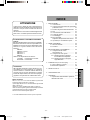 1
1
-
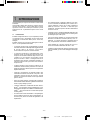 2
2
-
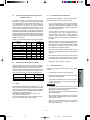 3
3
-
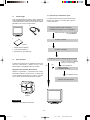 4
4
-
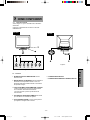 5
5
-
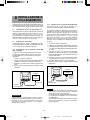 6
6
-
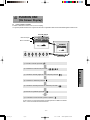 7
7
-
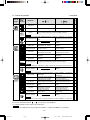 8
8
-
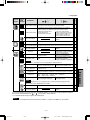 9
9
-
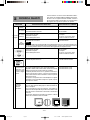 10
10
-
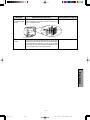 11
11
-
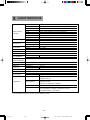 12
12
-
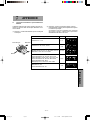 13
13
-
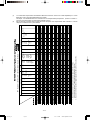 14
14
NEC Diamond Pro 730 Manuale del proprietario
- Categoria
- TV
- Tipo
- Manuale del proprietario
Documenti correlati
-
NEC Diamond Pro 740SB Manuale del proprietario
-
NEC 2060u Manuale utente
-
NEC Diamond Plus 92 Manuale del proprietario
-
NEC MultiSync® LCD1700M Manuale del proprietario
-
NEC Diamond Pro 2040U Manuale del proprietario
-
NEC Diamond Plus 220 Manuale del proprietario
-
NEC Diamond Pro 920 Manuale del proprietario
-
NEC DiamondPlus 200 Manuale del proprietario
-
NEC Diamond Scan 70 Manuale del proprietario